双敏主板怎么设置启动U盘 双敏主板bios设置U盘启动教程
时间:2022-09-07作者:huige
电脑总是会因为一些严重故障需要重装系统来解决,而比较常用的就是U盘来进行安装,那么最关键的一个步骤就是设置启动U盘,不同的主板设置步骤可能不大一样,不过相同的是都是进入BIOS进行设置,比如双敏主板怎么设置启动U盘呢?本文将给大家带来双敏主板bios设置U盘启动教程。

具体方法如下:
方法一:启动热键
1、插入启动U盘,重启电脑,在启动过程中不停按Esc键;2、弹出启动菜单,选择U盘项,图中所示General UDisk 5.00就是U盘,按回车即可。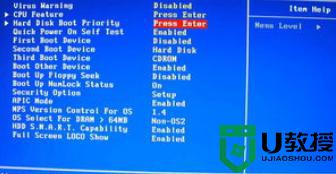
方法二:BIOS设置USB启动
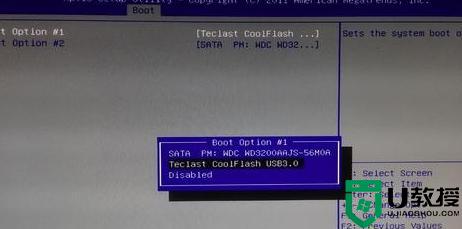
1、插入启动U盘,在开机启动时按下Del键进入BIOS界面。
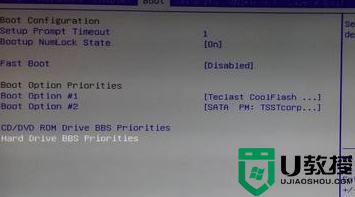
2、转到Boot,选择Hard Drive BBS Priorities,按回车进入。
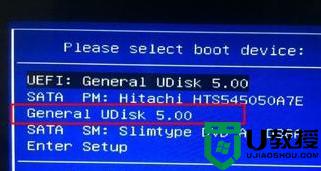
3、选择Boot Option #1按回车,选择U盘选项,图中所示Teclast CoolFlash USB3.0就是U盘,回车确认。
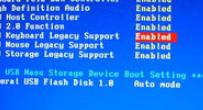
4、最后按F10保存并重启,即可U盘启动。

上述给大家讲解的就是双敏主板bios设置U盘启动的方法,如果你也想设置的话,就可以学习上述方法来进行设置吧。





